DSEV9JK6P2JM
basic พื้นฐาน tips และเทคนิคการสร้าง blogger มือใหม่
Go to Blogger edit html and find these sentences.Now replace these sentences with your own descriptions.
Go to Blogger edit html and find these sentences.Now replace these sentences with your own descriptions.
Go to Blogger edit html and find these sentences.Now replace these sentences with your own descriptions.
Go to Blogger edit html and find these sentences.Now replace these sentences with your own descriptions.
Go to Blogger edit html and find these sentences.Now replace these sentences with your own descriptions.

| ในบทความ Gadget คืออะไร? ได้กล่าวถึงวิธีการเพิ่ม Gadget ให้กับบล็อก แต่ยังไม่ได้กล่าวถึงการลบ Gadget ออกจากองค์ประกอบของหน้า และนอกจากนี้ ตำแหน่งของ Gadget ยังสามารถเคลื่อนย้ายตำแหน่งได้อีกด้วย การลบ Gadget วิธีที่ 1 ถ้าในขณะที่เรา log in และเปิดหน้าบล็อกของเราขึ้นมา ก็จะสังเกตเห็นว่ามีเครื่องมือปรากฎอยู่ตามที่ต่างๆ ในองค์ประกอบของหน้า และถ้าเราคลิกเข้าไปก็จะสามารถแก้ไข หรือ ลบองค์ประกอบเหล่านั้นออกไปได้เลย
วิธีที่ 2 เราสามารถเข้าไปลบ Gadget ได้ที่ แผงควบคุม >> การออกแบบ >> องค์ประกอบของหน้า >> เลือกแก้ไข Gadget ที่ต้องการลบ จากนั้นเลือกลบได้เช่นเดียวกับกรณีแรก
การย้ายตำแหน่ง Gadget สำหรับการย้าย ตำแหน่งของ Gadget ทำได้โดยการ เข้าไปที่แผงควบคุม >> การออกแบบ >> องค์ประกอบหน้า จากนั้นให้ลากเมาส์บน Gadget ที่ต้องการย้ายไปวางในตำแหน่งที่ต้องการ เมื่อเข้าใจ การทำงานของ Gadget ชนิดต่าง ๆ แล้วสิ่งที่อยากจะฝากเอาไว้ตอนท้ายบทความนี้ก็คือการจัดองค์ประกอบหน้า ของบล็อกดังนี้ แนวทางในการจัด องค์ประกอบหน้าบล็อก องค์ประกอบในหน้าของบล็อกที่คุณควรจะมีคือ ส่วนที่บอกตัวตนของบล็อก : ซึ่งอาจจะแสดงในส่วนหัว ของหน้า หรือเป็นวีดีโอ /สไลด์/ข้อความ/รูปถ่าย อยู่ในตำแหน่งที่เห็นได้ชัด ส่วนที่เชื่อมโยงไปยังบทความในบล็อก : ส่วนนี้จำเป็นมากเพราะจะช่วยให้ผู้อ่านค้นหาบทความได้เร็วขึ้น คุณอาจจะรวมบทความทั้งหมดเลยหรือ อาจจะใช้วิธีจัดหมวดหมู่ให้ผู้อ่านเลือกสิ่งที่ต้องการจากบล็อกของเราได้ เร็วขึ้น ส่วนพื้นที่ของสมาชิก : ส่วนนี้ จะแสดงให้เห็นว่ามีผู้สนใจบล็อกของเรามากแค่ไหน และสามารถสมัครติดตามบล็อกของเราได้ทันที เช่นอาจจะใช้ Gadget ผู้ติดตาม หรือใช้ Like box Plugins ของ Facebook หรืออาจจะทำ Poll ก็ได้ ส่วนที่เป็นช่องทางให้ผู้อ่านติดต่อเราได้ : คุณอาจจะ ทำ link เชื่อมโยงให้ผู้อ่านติดต่อคุณได้ หรืออาจจะใช้ Gadget profile ของ Blogger เพื่อแนะนำตัวก็ได้
|
 Gadget ใน Blogger นั้นหมายถึงส่วนเสริมที่เราสามารถติดตั้งเพิ่มลงไปในแม่แบบของ Blogger ซึ่งบางครั้งก็ถูกเรียกว่า widget ซึ่งก็หมายถึงสิ่งเดียวกันกับ Gadget วิธีเพิ่ม Gadget ก่อนอื่นให้ Login เข้าไปที่ blogger หรือ draft.blogger >> จากแผงควบคุมให้เลือก การออกแบบ จากนั้นใน Layout ของแม่แบบคุณจะเห็นพื้นที่ ดังรูปด้านล่างเพื่อให้เพิ่ม Gadget และเมื่อคลิกเพิ่ม Gadget ก็จะปรากฎ Gadget พื้นฐาน 21 อย่างที่จะกล่าวถึงในตอนท้ายของบทความนี้ นอกจากนี้ ยังมี Gadget อีกมากมายซึ่งคุณสามารถเลือกได้จากเมนูแกดเจ็ดเพิ่มเติมทางซ้ายมือ เมื่อเลือก Gadget ที่ต้องการแล้ว คลิกที่ปุ่ม + เพื่อทำการเพิ่ม Gadget นั้น ใส่ชื่อ Gadget และตั้งค่าที่ต้องการแล้วบันทึก รูปที่เห็น ข้างบนเป็น Gadget ผู้ติดตาม สำหรับ Gadget อื่น ๆ ก็ทำได้ในทำนองเดียวกัน รู้จักกับ Gadget พื้นฐาน 21 อย่างของ Blogger
1. Gadget หน้าเว็บ หลักการของ Gadget ชนิดนี้คือคุณจะต้องสร้างหน้าเว็บขึ้นมาก่อน แล้วใช้ Gadget นี้เป็นเมนูในการเชื่อมโยงไปยังหน้าเว็บเหล่านั้น 2. Gadget ผู้ติดตาม Gadget ชนิดนี้ใช้เพื่อให้ผู้อ่านที่ชื่นชอบบล็อกของคุณได้ติดตาม และเมื่อติดตามแล้วความเคลื่อนไหว และการ update บทความของจะไปปรากฎแผงควบคุมของผู้ติดตามโดยอัตโนมัติ และมีสิทธิ์ในการแสดงความคิดเห็นบนบล็อกของคุณได้ (กรณีที่คุณอนุญาตเฉพาะสมาชิก) 3. Gadget ช่องค้นหา เป็น Gadget ที่ติดตั้งเพื่อให้ผู้อ่านสามารถค้นหาสิ่งที่ต้องการในบล็อกของคุณได้ง่ายขึ้น 4. Gadget HTML/จาวาสคริปต์ Gadget ชนิดนี้เป็น Gadget ที่ยืดหยุ่นที่สุดในบรรดา Gadget ทั้งหมด สามารถประยุกต์ใช้ได้หลากหลาย เหมาะสำหรับใช้ติดตั้งโค้ดต่าง ๆ ลงบน Blogger เช่น โค้ดปฏิทิน นาฬิกา โค้ดจาวาสคริปต์ โค้ดรูปภาพ โค้ดวีดีโอ โค้ดของลิงค์ เป็นต้น 5. Gadget ข้อความ เป็น Gadget ที่เหมาะสำหรับเขียนข้อความ เช่นข้อความต้อนรับเป็นต้น 6. Gadget Adsense คุณจะใช้ Gadget ชนิดนี้ได้เมื่อสมัครเข้าร่วมโปรแกรมหรือเป็นตัวแทนในการเผยแพร่โฆษณาบน Google 7. Gadget รูปภาพ ถ้าคุณต้องการแสดงรูป ภาพบนบล็อกอย่างเดียวก็ให้เลือกใช้ Gadget นี้ครับ 8. Gadget สไลด์โชว์ Gadget นี้เป็นการดึง Albums จาก Picasaweb มาแสดงในรูปแบบสไลด์โชว์บนบล็อกของคุณ 9. Gadget แถบวีดีโอ Gadget นี้จะทำให้ผู้ใช้ค้นหาวีดีโอบน Youtube จากบล็อกของคุณได้ 10. Gadget แบบสำรวจ Gadget นี้ถือเป็น Gadget หนึ่งที่น่าสนใจมาก แต่ยังมีผู้ใช้จำนวนน้อย โดยคุณอาจจะใช้สำรวจความต้องการ หรือความคิดเห็นของผู้อ่านต่อบล็อกของคุณ หรือสำรวจเกี่ยวกับเรื่องที่เกี่ยวข้องกับเนื้อหาบนบล็อกของคุณก็ได้ 11. Gadget รายการบล็อก Gadget ชนิดนี้เป็น Gadget ที่สามารถรวบรวมข่าวสารล่าสุดจากบล็อกที่คุณเลือกหรือบล็อกที่คุณติดตาม พร้อมทั้งสามารถแสดงเนื้อหาแบบย่อได้ด้วย 12. Gadget รายชื่อลิงค์ เป็น Gadget ที่ใช้สร้างลิงค์ไปยังที่ต่าง ๆ โดยคุณสามารถป้อน URL บน Gadget ชนิดนี้เพื่อสร้าง Link โดยไม่ต้องมีความรู้เรื่อง HTML มาก่อนเลย (ควรจะศึกษาภายหลังจากที่ทำบล็อกได้ชำนาญแล้ว) 13. Gadget รายการ เป็น Gadget ที่คล้ายคลึงกับ Gadget รายชื่อลิงค์ แต่มีความยืดหยุ่นกว่า สามารถสร้างข้อความรายการและใส่ link ให้ข้อความได้ด้วย 14. Gadget ฟีด คุณสามารถใช้ Gadget นี้ดึงข่าวสารจากในบล็อกของคุณ หรือบล็อกอื่นที่คุณสนใจเอามาแสดงเพียงแค่ใส่ชื่อบล็อกที่ต้องการลงไปลงไปใน gadget นี้ 15. Gadget Newsreel เป็น gadget ที่ทำให้พาดหัวข่าวจาก Google มาปรากฎบนบล็อกของคุณเท่านั้น 16. Gadget ป้ายกำกับ Gadget นี้มีความสำคัญ คุณควรจะติดตั้ง เพื่อให้บทความที่เขียนเป็นหมวดหมู่ ให้ผู้อ่านเห็นชัดเจนเลือกอ่านได้ตรงความต้องการมากขึ้น 17. Gadget ลิงค์การสมัคร Gadget นี้มีความสำคัญในเรื่องการส่งข่าวสารข้อมูลจากบล็อกของคุณไปยังผู้อ่าน ผู้อ่านจะสามารถสมัครรับบทความทาง email หรือผ่านช่องทางอื่น ๆ ได้จาก Gadget นี้ 18. Gadget โลโก้ Gadget นี้ไม่สำคัญนักเป็นเพียงติดตั้ง logo ของ blogger ในหน้าบล็อกเท่านั้น 19. Gadget โปรไฟล์ Gadget นี้จะแสดงข้อมูลอย่างของคุณที่ได้กรอกเอาไว้บนบัญชีของ Blogger ถ้าคุณต้องการแสดงข้อมูลของคุณบน Blog ก็ควรจะติดตั้ง Gadget นี้ครับ 20. Gadget คลังบทความของบล็อก Gadget นี้จะทำให้ผู้อ่านเห็นบทความทั้งหมดภายในบล็อกของคุณ 21. Gadget ส่วนหัวของหน้า Gadget นี้เป็นส่วนที่ใส่ Title และ Description ของ Blog โดยปกติแล้ว Template ทั่วไปก็จะติดตั้งส่วนนี้อยู่แล้ว สามารถทดลองใช้ Gadget เหล่านี้ได้โดยไม่ต้องกลัวความผิดพลาดเพราะ Gadget บน Blogger นั้นสามารถเพิ่ม/ลบออกได้อย่างง่ายดาย
|
 | บทความนี้ผมจึงจะเล่าถึงวิธีเขียนบทความใน Blogger เพื่อเป็นแนวทางให้คุณสามารถเขียนบทความลงในบล็อกของคุณได้สวยงามและเป็นมือ อาชีพมากขึ้น |
| 1. การเข้าไปเขียนบทความ
การเข้าไปเขียนบทความบน Blogger สามารถเข้าไปได้ 4 ช่องทางด้วยกันคือ 1.1 ถ้าคุณใช้แม่แบบที่ไม่ได้ซ่อนแถบนำทางสามารถเข้าไปเขียนบทความได้โดยคลิกที่ เมนู 1.2 เข้าไปเขียนบทความผ่าน www.blogger.com 1.3 เข้าไปเขียนบทความผ่าน draft.blogger.com 1.4 เขียนผ่านโปรแกรม Window Live Writer ดูวิธีใช้งาน ที่นี่ 2. องค์ประกอบของเครื่องมือเขียนบทความ ส่วนที่ 1 คือส่วนตั้งชื่อเรื่องหรือชื่อบทความ 3. เทคนิคการเขียนบทความที่ควรรู้ ปัญหานี้แก้ได้ โดยก่อนวางข้อความให้คลิกที่แถบ แก้ไข HTML แล้วจึงวางข้อความที่คัดลอกมาจากนั้นจึงคลิกที่แถบ เขียน เพื่อจัด รูปแบบของบทความต่อไป เทคนิคนี้ สามารถใช้กับการวางโค้ดวีดีโอ หรือข้อความที่คัดลอกมาจากเว็บไซต์ได้ด้วยครับ
|



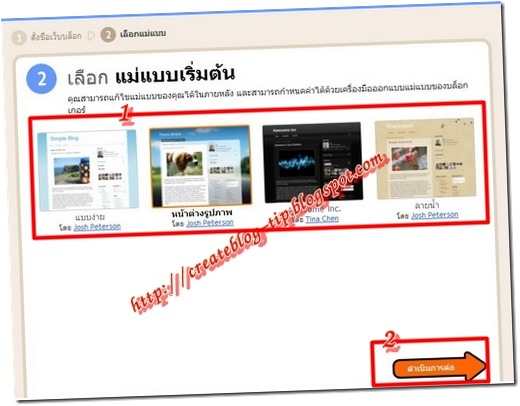


 | Blogger คืออะไร Blogger เริ่มต้นจากบริษัทเล็กๆ ในซานฟรานซิสโกในปี 1999 นับตั้งแต่ Blogger เปิดตัวก็ได้เปลี่ยนโฉมหน้าของเว็บ สร้างผลกระทบต่อการเมือง เขย่าวงการสื่อสารมวลชน และทำให้คนนับล้านได้แสดงออกและติดต่อกับบุคคลอื่น ณ.ปัจจุบัน Blogger ได้ถูกซื้อไปอยู่ในความครอบครองของ Google เรียบร้อยแล้ว ทำไมต้องใช้ Blogger
|
| 3. ไม่ล่ม แน่นอนครับก็มี Google ดูแลอยู่นี่นา 4. ข้อสุดท้ายสำคัญที่สุด สามารถนำมาติดโฆษณาหารายได้จาก Google Adsense ได้อย่างง่ายๆ หลายๆ คนเอามันมาเป็นสะพานเพื่อสมัคร Google Adsense เมื่อนับข้อดีได้สี่ข้อแล้ว ก็ไปใช้ Blogger กันเถอะ แต่ก่อนอื่นไปสมัคร Gmail เพื่อสร้างบัญชีใช้งานของ Google ก่อน หรือหากมีบัญชีแล้วก็มาเริ่มต้นการ “ขั้นตอนการสมัคร Blogger” |
 | Blog มาจากศัพท์คำว่า WeBlog บางคนอ่านคำๆนี้ว่า We Blog บางคนอ่านว่า Web Log แต่ทั้งนี้ทั้งนั้น ทั้งสองคำบ่งบอกถึงความหมายเดียวกัน ว่านั่นคือบล็อก (Blog) ความหมายของคำว่า Blog ก็คือการบันทึกบทความของตนเอง (Personal Journal) ลงบนเว็บไซต์ โดยเนื้อหาของ blog นั้นจะครอบคลุมได้ทุกเรื่อง ไม่ว่าจะเป็นเรื่องราวส่วนตัว หรือเป็นบทความเฉพาะด้านต่าง ๆ เช่น เรื่องการเมือง เรื่องกล้องถ่ายรูป เรื่องกีฬา เรื่องธุรกิจ เป็นต้น โดยจุดเด่นที่ทำให้บล็อกเป็นที่นิยมก็คือ ผู้เขียนบล็อก จะมีการแสดงความคิดเห็นของตนเอง |
| ใส่ลงไปในบทความนั้น ๆ โดยบล็อกบางแห่งจะมีอิทธิพลในการโน้มน้าวจิตใจผู้อ่านสูงมากแต่ในขณะเดียวกัน บางบล็อกก็จะเขียนขึ้นมาเพื่อให้อ่านกันในกลุ่มเฉพาะ เช่นกลุ่มเพื่อนๆ หรือครอบครัวตนเอง มีหลายครั้งที่เกิดความเข้าใจกันผิดว่า Blog เป็นได้แค่ไดอารี่ออนไลน์ แต่ในความเป็นจริงแล้ว ไดอารี่ออนไลน์เปรียบเสมือน เนื้อหาประเภทหนึ่งของบล็อกเท่านั้น เพราะบล็อกมีเนื้อหาที่หลากหลายประเภท ตั้งแต่การบันทึกเรื่องส่วนตัวอย่างเช่นไดอารี่ หรือการบันทึกบทความที่ผู้เขียนบล็อกสนใจในด้านอื่นด้วย ที่เห็นชัดเจนคือ เนื้อหาบล็อกประเภท วิจารณ์การเมือง หรือการรีวิวผลิตภัณฑ์ต่างๆ ที่ตัวเองเคยใช้ หรือซื้อมานั่นเอง อีกทั้งยังสามารถ แตกแขนงไปในเนื้อหาในประเภทต่าง ๆ อีกมากมาย ตามแต่ความถนัดของเจ้าของบล็อก ซึ่งมักจะเขียนบทความเรื่องที่ตนเองถนัด หรือสนใจเป็นต้น จุดเด่นที่สุดของ Blog ก็คือ มันสามารถเป็นเครื่องมือสื่อสารชนิดหนึ่ง ที่สามารถสื่อถึงความเป็นกันเองระหว่างผู้เขียนบล็อก และผู้อ่านบล็อกที่เป็นกลุ่มเป้าหมาย ที่ชัดเจนของบล็อกนั้น ๆ ผ่านทางระบบ comment ของบล็อกนั่นเอง ในอดีตแรกเริ่ม คนที่เขียน Blog นั้นยังทำกันในระบบ Manual คือเขียนเว็บเองทีละหน้า แต่ในปัจจุบันนี้ มีเครื่องมือหรือซอฟท์แวร์ให้เราใช้ในการเขียน Blog ได้มากมาย เช่น WordPress, Movable Type เป็นต้น ปัจจุบันมีผู้ให้บริการ Blog หลายรายทั้งให้บริการฟรีโดย Server ของผู้ให้บริการเอง อาทิเช่น Blogger ของ Google, Wordpress.com, Yahoo360 ของไทยก็มี Bloggang.com ของพันทิพ, StoryThai.com ผู้คนหลายล้านคนจากทั่วทุกมุมโลก หันมาเขียน Blog กันอย่างแพร่หลาย ตั้งแต่นักเรียน อาจารย์ นักเขียน ตลอดจนถึงระดับบริษัทยักษ์ใหญ่ในตลาดหุ้น NasDaq Blog เริ่มต้นมาจาก การเขียนเป็นงานอดิเรก ของกลุ่มสื่ออิสระต่างๆ หลายๆ แห่งกลายเป็นแหล่งข่าวสำคัญ ให้กับหนังสือพิมพ์หรือสำนักข่าวชั้นนำ จวบจนกระทั่งปี 2004 คนเขียน Blog ก็ได้รับการยอมรับจากสื่อและสำนักข่าวต่างๆ ถึงความรวดเร็วในการให้ข้อมูล ตั้งแต่เรื่องการเมือง ไปจนกระทั่ง เรื่องราวของการประชุม ระดับชาติ และจากเหตุการณ์เหล่านี้ นับได้ว่า Blog เป็นสื่อชนิดหนึ่งที่ไม่ต่างจาก วีดีโอ , สิ่งพิมพ์ , โทรทัศน์ หรือแม้กระทั่งวิทยุ เราสามารถเรียกได้ว่า Blog ได้เข้ามาเป็นสื่อชนิดใหม่ ที่สำคัญอย่างแท้จริง สรุปให้ง่ายๆ สั้นๆ ก็คือ Blog คือเว็บไซต์ ที่มีรูปแบบเนื้อหา เป็นเหมือนบันทึกส่วนตัวออนไลน์ มีส่วนของการ comments และก็จะมี link ไปยังเว็บอื่น ๆ ที่เกี่ยวข้องอีกด้วย อ่านจบบทความนี้ คิดว่าหลายๆ ท่านน่าจะเข้าใจว่า Blog คืออะไร เพิ่มขึ้นมากแล้วนะครับ และหากสนใจที่จะมี Blog เป็นของตนเอง ผมแนะนำให้ใช้ Blogger ครับ อาจจะสงสัยว่าทำไมถึงต้องแนะนำ Blogger แล้ว “Blogger คืออะไร” |